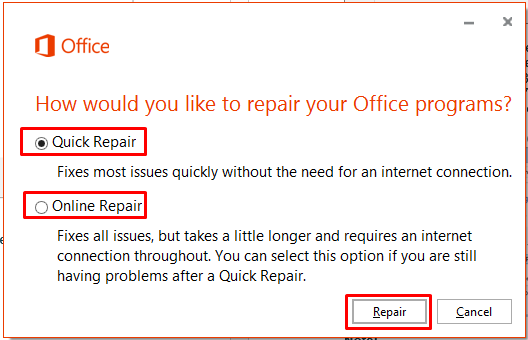Lorsque vous travaillez sur une feuille de calcul Excel, vous pouvez recevoir “run time error ‘- 2147 automation error.”. Ce message d’avertissement survient généralement lorsque des macros, des scripts VBA ou des modules complémentaires externes ne s’exécutent pas correctement. Heureusement, vous pouvez résoudre ce problème rapidement en suivant les solutions appropriées. Dans cet article, vous découvrirez toutes les solutions possibles pour corriger rapidement l’erreur d’exécution 2146 dans Excel.
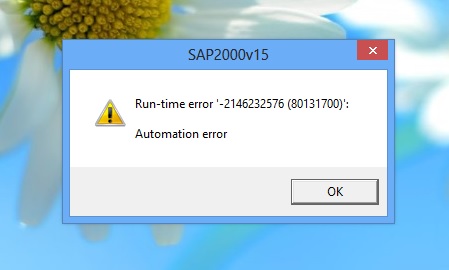
Quelles sont les causes de l’erreur d’automatisation 2146 dans MS Excel ?
L’erreur d’automatisation 2146232576 (80131700) est une erreur VBA. Elle apparaît souvent lorsqu’Excel ne peut pas exécuter une commande ou lorsqu’un objet est manquant. D’autres raisons peuvent également déclencher cette erreur, notamment :
- Compléments Excel corrompus/obsolètes
- Conflits avec les contrôles ActiveX
- Références VBA endommagées ou bibliothèques manquantes
- Exécution de mises à jour MS Office obsolètes
- Fichiers système corrompus sous Windows
Il est essentiel d’identifier la cause exacte avant d’appliquer un correctif.
Solutions de contournement pour corriger l’erreur d’exécution 2146 : Erreur d’automatisation dans Excel
Voici des solutions éprouvées pour tenter de résoudre l’erreur :
Méthode 1 : Vérifier les références VBA
La première étape pour résoudre l’erreur 2146 est de vérifier les références VBA. Des références VBA incorrectes ou manquantes peuvent déclencher des erreurs d’automatisation. Pour vérifier les références, suivez les étapes ci-dessous :
- Ouvrez Excel.
- Appuyez simultanément sur les touches Alt + F11 pour ouvrir l’éditeur VBA.
- Cliquez sur Outils >> Références.
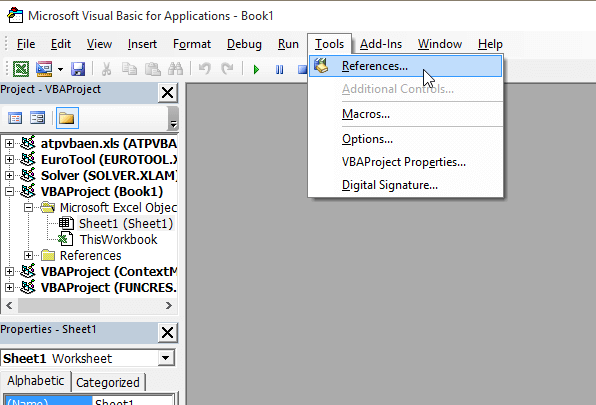
- Recherchez les références manquantes et décochez-les.
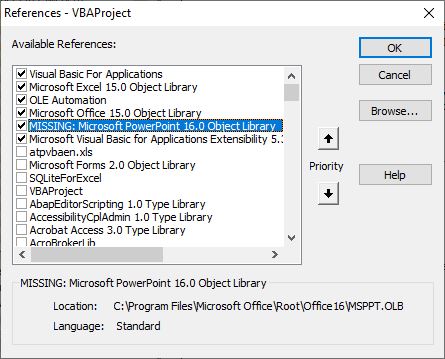
- Ajoutez à nouveau la bibliothèque appropriée si nécessaire.
Méthode 2 : Réparer les fichiers système corrompus
Comme indiqué dans la section « Causes », la corruption des fichiers système est l’une des principales causes de cette erreur. Pour la corriger, essayez d’exécuter une analyse SFC et de réparer les fichiers système Windows.
- Appuyez sur Windows + R pour ouvrir la boîte de dialogue Exécuter.
- Saisissez ensuite CMD >> appuyez sur Entrée.

- Une fois l’invite de commande ouverte, saisissez simplement sfc/scannow et appuyez sur Entrée.
- Une fois l’opération terminée, redémarrez votre ordinateur et recherchez l’erreur.
Méthode 3 – Désactiver les modules complémentaires défectueux
Les modules complémentaires défectueux peuvent parfois poser problème et provoquer diverses erreurs, notamment l’erreur d’exécution 2146 dans Excel. Pour détecter les modules complémentaires défectueux et les désactiver, suivez les étapes ci-dessous :
- Maintenez la touche Ctrl enfoncée > cliquez sur une application jusqu’à ce qu’elle vous demande le mode sans échec > puis relâchez la touche Ctrl.
- Lancez Excel.
- Cliquez sur Options > Modules complémentaires
- Recherchez un gestionnaire : Modules complémentaires Excel, puis cliquez simplement sur Go.

- Décochez ensuite la case Modules complémentaires pour les désactiver, puis activez-les.
Méthode 4 – Réenregistrer les fichiers DLL
Réenregistrer les fichiers DLL est une autre solution efficace pour résoudre ces erreurs d’exécution dans Excel. Des erreurs d’automatisation peuvent survenir si les DLL obligatoires ne sont pas enregistrées.
- Ouvrez l’invite de commandes en tant qu’administrateur.
- Exécutez ensuite la commande suivante :
regsvr32 mscomctl.ocx
- Une fois ce processus terminé, redémarrez l’application Excel et vérifiez si l’erreur est résolue.
Méthode 5 – Corriger l’erreur d’exécution 2146 (erreur d’automatisation) en mettant à jour Excel
Si vous utilisez une version obsolète de MS Office ou MS Excel, cela peut être la cause de cette erreur gênante. Assurez-vous donc que votre version de MS Office ou MS Excel est à jour.
Voici comment procéder :
- Accédez au menu Fichier > Compte > Options de mise à jour.
- Choisissez « Mettre à jour maintenant».

- Installez les derniers correctifs et redémarrez Excel.
Méthode 6 – Réparer Microsoft Office
Enfin, si aucune des solutions ci-dessus n’a fonctionné, essayez de réparer MS Office vous-même.
Voici la procédure à suivre :
- Ouvrez le Panneau de configuration.
- Accédez à Programmes > Programmes et fonctionnalités.

- Sélectionnez Microsoft Office et cliquez sur Modifier.
- Choisissez d’abord « Réparation rapide», puis essayez « Réparation en ligne » si nécessaire.
Essayez la solution avancée : Outil de réparation Excel
Vous cherchez un moyen rapide de résoudre l’erreur d’automatisation -2146232576 (80131700) ? Essayez MS Excel réparation l’outil, recommandé par les professionnels, pour réparer les fichiers Excel corrompus, endommagés et inaccessibles.
Cet utilitaire de réparation peut facilement restaurer tous les éléments d’un document Excel corrompu, y compris les commentaires de cellule, les graphiques, les propriétés des feuilles de calcul et autres données connexes.
Foire aux questions :
Comment corriger une erreur d’automatisation dans Excel ?
Pour corriger une erreur d’automatisation dans Microsoft Excel :
- Vérifiez les mises à jour Windows et MS Office
- Compilez le code VBA
- Consultez les modifications récentes
- Vérifiez les références
- Réinitialisez l’environnement VBA
- Réinstallez Office.
Comment corriger automatiquement les erreurs dans Excel ?
Pour corriger automatiquement les erreurs dans Excel, choisissez le menu Fichier > Options > Vérification. Choisissez Options de correction automatique > sélectionnez les fautes de frappe les plus probables.
Comment activer l’automatisation dans Excel ?
Pour activer l’automatisation dans Excel, accédez à Gérer, cliquez sur Compléments Excel, puis sur Accéder. Dans la boîte de dialogue Compléments, choisissez Automatisation. Dans la liste des serveurs COM enregistrés, cliquez sur votre complément d’automatisation, puis sur OK.
Heure de clôture
Après avoir suivi les méthodes décrites dans cet article, vous pouvez résoudre l’erreur d’exécution 2146 dans Excel. Cependant, j’ai fait de mon mieux pour fournir des informations pertinentes sur ce message d’avertissement et ses correctifs.
Si cette erreur est due à un classeur corrompu, il est recommandé d’essayer un outil de réparation Excel avancé. Cela permettra de réparer le fichier Excel corrompu et de résoudre l’erreur.
Pour toute question ou tout doute, consultez notre page Facebook officielle.